Как установить новую тему WordPress за 5 простых шагов
Опубликовано: 2022-10-15Если вы хотите установить новую тему на свой сайт WordPress , вы можете сделать это, выполнив несколько простых шагов. Во-первых, вам нужно войти в админ-панель вашего сайта WordPress. После того, как вы вошли в систему, вам нужно нажать на ссылку «Внешний вид» в левой части экрана. На следующем экране вы увидите список всех тем, которые в настоящее время установлены на вашем сайте WordPress. Чтобы установить новую тему, нужно нажать на кнопку «Добавить новую» вверху страницы. На следующем экране вы сможете искать темы, доступные в каталоге тем WordPress.org. Вы также можете загрузить тему, которую скачали откуда-то еще. После того, как вы нашли тему, которая вам нравится, вам нужно нажать на кнопку «Установить». Теперь WordPress установит тему для вас. После установки темы ее необходимо активировать. Вы можете сделать это, нажав на ссылку «Активировать» под названием темы. Ваш сайт WordPress теперь будет использовать новую тему.
Тема WordPress — это набор файлов, шаблонов и таблиц стилей, которые будут использоваться для создания внешнего вида вашего сайта. Если вы не узнаете, как установить новую тему WordPress, вы получите стандартную стандартную тему . Правила темы будут определять внешний вид, макет, функции и дизайн каждой из них. Когда вы переключаете темы WordPress, вы переносите множество файлов. С сегодняшнего дня любые изменения в существующей теме будут удалены. Когда вы вносите какие-либо существенные изменения, например, меняете темы, вам следует создать резервную копию своего веб-сайта. Количество небольших изменений и настроек, которые вам нужно будет внести, затруднит правильную работу вашего веб-сайта.
Если вы еще этого не сделали, убедитесь, что все существующие плагины по-прежнему работают на вашем сайте после установки новой темы WordPress. Если вы используете Google Analytics или Инструменты для веб-мастеров, вы все равно сможете связать свой веб-сайт с этими службами. Кроме того, вы можете просмотреть любые интерактивные элементы на своем сайте и убедиться, что они соответствуют требованиям. Мы покажем вам, как установить тему на свой сайт, если она у вас уже есть. Вы должны установить тему, используя каталог тем WordPress на панели управления WordPress. Если у вас уже есть тема в виде ZIP-файла на вашем компьютере, вы должны выполнить эту процедуру. Крайне важно понимать, как удалять темы WordPress. Хотя вы можете удалить тему, подключившись к своему сайту через FTP, удалить ее через панель управления WordPress — самый простой способ сделать это. В результате WordPress максимально упрощает настройку, и вам больше никогда не придется довольствоваться одной и той же темой.
Выберите «Внешний вид» > «Темы» в меню. Первая тема , которая появится в списке, будет той, которая была установлена. В списке вы можете найти название темы, которую хотите удалить, и подробности. Ссылка «Удалить» находится в правом нижнем углу страницы.
Могу ли я изменить темы WordPress без потери контента?
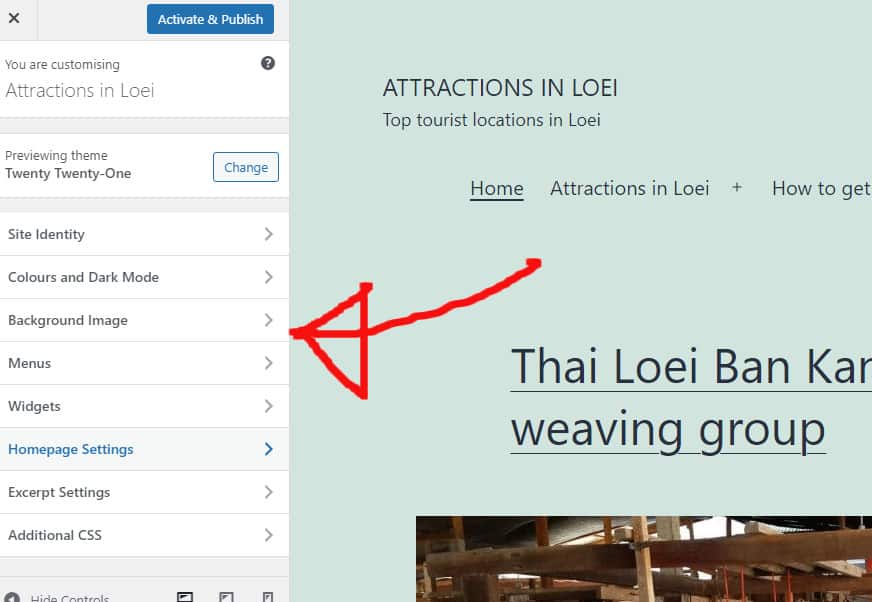
Вы можете быть спокойны, зная, что весь ваш контент, включая мультимедиа, страницы, сообщения и комментарии, останется в безопасности после переключения тем WordPress. Контент останется на панели инструментов, потому что вы ничего не потеряете, и вам не нужно будет его перемещать.
Тема WordPress — это визуальный дизайн вашего сайта, который представляет и определяет ваш бренд. Владельцы веб-сайтов обычно меняют свою тему WordPress не реже одного раза в год, чтобы придать своему сайту новый вид и добавить новые функции. Хотя изменить тему, ничего не потеряв, просто, это непростая задача. Прежде чем вносить какие-либо изменения в тему WordPress, проверьте время загрузки вашего сайта. Рекомендуется дважды проверить свою домашнюю страницу и внутренние страницы, чтобы увидеть, насколько хорошо они работают. Если вы хотите, чтобы на ваш сайт добавлялись фрагменты кода, мы рекомендуем создать плагин для конкретного сайта. Прежде чем перемещать свой сайт, сделайте резервную копию всего.
Если у вас его еще нет, всегда полезно перевести свой веб-сайт в режим обслуживания. Конструктор целевых страниц Bootstrap — лучший инструмент для создания целевых страниц в WordPress. Пользователи WordPress могут легко создавать собственные макеты с помощью этой функции. Небольшие личные веб-сайты, которые можно разместить на бесплатных темах , — хороший вариант, но им не хватает многих функций, которые вам нужны. Плагин SeedProd WordPress Builder — это мощный конструктор с функцией перетаскивания, который можно использовать для различных проектов. Это позволяет вам создать полностью настраиваемую тему WordPress без написания кода или найма разработчика. Zapier, Google Analytics и популярные плагины WordPress, такие как WPForms, MonsterInsights, All in One SEO и другие, входят в число интеграций, доступных с SeedProd.
Astra позволяет превратить ваш сайт в интернет-магазин с помощью плагина WooCommerce. StudioPress Genesis — популярный фреймворк тем для WordPress. OceanWP — это тема WordPress, которую можно использовать для чего угодно, будь то адаптивный дизайн или что-то еще. Существует множество шаблонов для различных предприятий, в том числе большое количество демонстрационных шаблонов. Многие хостинговые компании теперь предоставляют возможность клонирования вашего сайта в специальной промежуточной среде. Единственный способ протестировать изменения — опубликовать их до того, как они будут опубликованы. Вот как вы создаете промежуточную среду для своей новой темы.

Если у вас нет расширенного плана, вы не сможете настроить промежуточные сайты на некоторых тарифных планах хостинга. Для загрузки файлов в WordPress некоторые пользователи предпочитают использовать протокол передачи файлов (FTP). Другие предпочитают использовать веб-сайт своего хостинг-провайдера WordPress, где они могут настраивать темы. Поскольку существуют разные интерфейсы для разных хостов, документация вашего хоста будет полезна. В этой статье объясняется, как использовать Bluehost Cpanel для обновления WordPress. При использовании SeedProd вы можете просматривать обзор целевой страницы, переключая режим обслуживания с активного на неактивный. MonsterInsights — хороший выбор для добавления кодов отслеживания Google Analytics на ваш сайт.
Если вы снова используете инструмент проверки скорости WordPress, попробуйте те же страницы. Когда вы замените свою тему WordPress, вы не потеряете содержимое веб-сайта. Вы не сможете ничего изменить в дизайне или функциональности вашего сайта, если поменяете темы. Вы должны удалить все неиспользуемые темы WordPress , которые вы не используете. Если вам нужно обновить свои плагины и темы, не нарушая банк, вы можете ознакомиться с лучшим бесплатным руководством по плагинам WordPress.
Что произойдет, если я изменю тему WordPress?
В результате изменение темы не повлияет на большинство обычных элементов вашего сайта. Ничего не изменится в отношении ваших постов и страниц; их стиль будет отличаться от стиля на вашем новом веб-сайте . Когда вы меняете темы, с вашими сообщениями или страницами все будет в порядке.
Можете ли вы переключаться между темами WordPress?
Вы можете сделать это, перейдя в Внешний вид. Панель администратора WordPress содержит темы из левой боковой панели. На этой странице нажмите кнопку «Активировать», чтобы изменить тему WordPress, затем наведите на нее курсор мыши и выберите тему, которую хотите использовать.
Как удалить все темы из WordPress
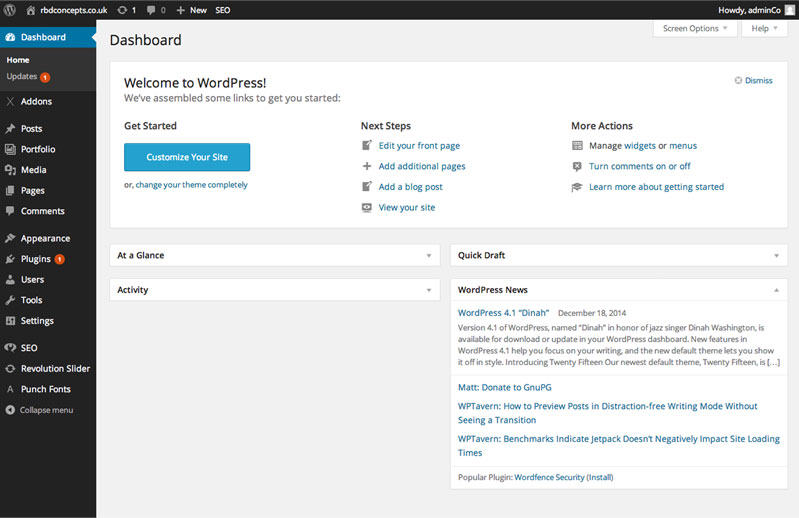
Чтобы удалить все темы из WordPress, выполните следующие действия: 1. Войдите на свой сайт WordPress как администратор. 2. Нажмите на вкладку «Внешний вид» в меню слева. 3. Щелкните ссылку Темы. 4. На странице Темы щелкните активную тему , а затем щелкните ссылку Удалить. 5. Повторите шаги 4 и 5 для каждой темы, которую вы хотите удалить. 6. После того, как вы удалили все темы, которые хотите удалить, нажмите ссылку «Добавить новую». 7. На странице «Добавить новый» нажмите ссылку «Загрузить». 8. Нажмите кнопку «Обзор» и перейдите к местоположению темы WordPress, которую вы хотите установить. 9. Выберите тему и нажмите кнопку «Открыть». 10. Нажмите кнопку «Установить сейчас». 11. После установки темы нажмите ссылку «Активировать».
Если вы используете тему, у вас будет больше места на диске, и ваш файл резервной копии будет больше. По данным Google, большинство веб-сайтов теряют 50% своих пользователей при загрузке. Вы должны убедиться, что скорость загрузки вашего сайта одинакова на всех устройствах. Инструмент Google Test My Site позволит вам проверить производительность вашего сайта. Из-за количества плагинов загрузка страницы может занять больше времени. Обычно рекомендуется оставлять плагины менее 5, чтобы обеспечить бесперебойную работу вашего сайта. Проверьте скорость своего сайта с помощью инструмента Google Test My Site.
Очень эффективно загружать ваш сайт на мобильных устройствах в течение 5 секунд. Крайне важно иметь быстрый веб-сайт, чтобы зрители оставались вовлеченными и не теряли их. Чем больше ключевых слов вы выберете для оптимизации для Google, тем выше рейтинг вашей первой страницы. Если вы находитесь на первой странице по определенному ключевому слову, ваш сайт увидит больше людей. Несколько советов, которые я дал, помогут вам повысить рейтинг вашей статьи в Google.
Как удалить элементы из темы WordPress
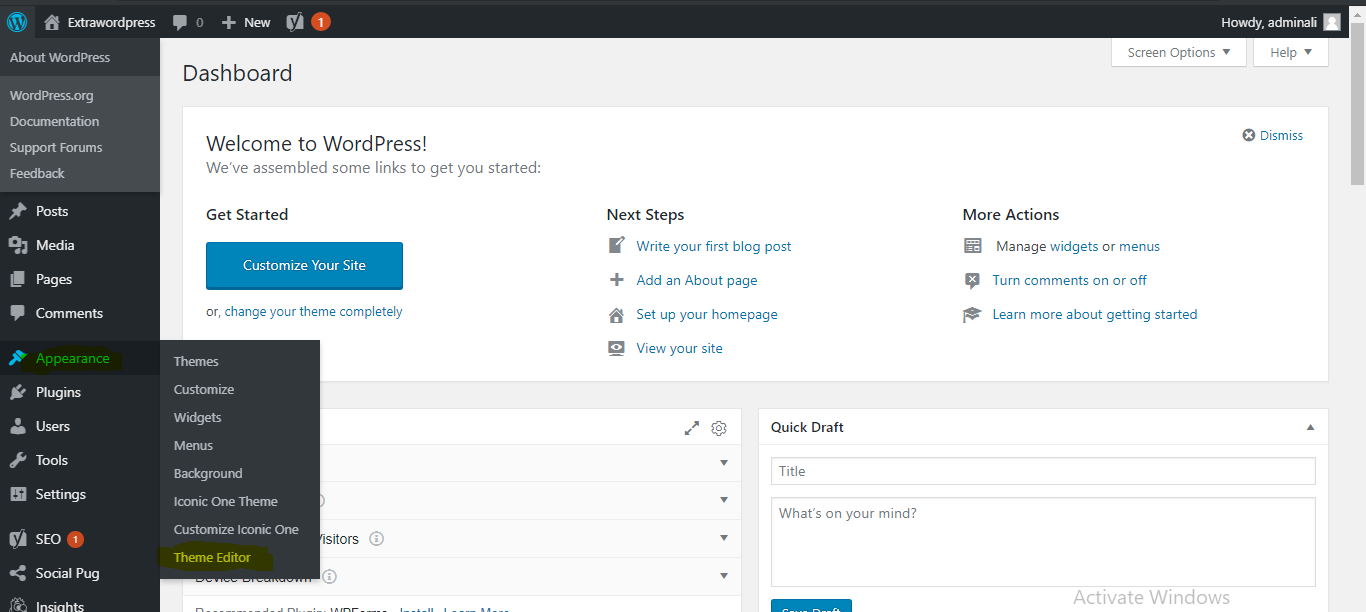
Если вы хотите удалить элемент из своей темы WordPress, первое, что вам нужно сделать, это определить элемент, который вы хотите удалить. Это можно сделать, просмотрев код или используя инструмент проверки, такой как Firebug. После того, как вы идентифицировали элемент, вам нужно найти в своей теме файл, содержащий код этого элемента. Для большинства тем это будет файл с именами header.php, footer.php или sidebar.php. Найдя файл, вы можете удалить код элемента из этого файла.
Используя ThemeSkills, вы можете легко удалить элементы из интерфейса администратора WordPress. Если вы хотите легко удалить до 9 различных элементов с вашего изображения, я рекомендую использовать плагин. Просто нажмите «Сохранить изменения», если вы хотите внести изменения в конкретную коробку или элемент.
Как удалить элементы с веб-сайта
Есть несколько способов удалить элемент с веб-сайта, не тратя много времени на изучение его кода. Вы можете удалить элемент, щелкнув по нему и наведя на него указатель мыши, что является самым простым способом сделать это. Как только элемент будет обнаружен, щелкните его правой кнопкой мыши и выберите «Удалить». Если вы хотите удалить элемент прямо со страницы, нажмите клавишу Del.
